IDEA 配置Maven项目
1. 下载Maven
官方地址:http://maven.apache.org/download.cgi
windows用户下载下图所示链接。
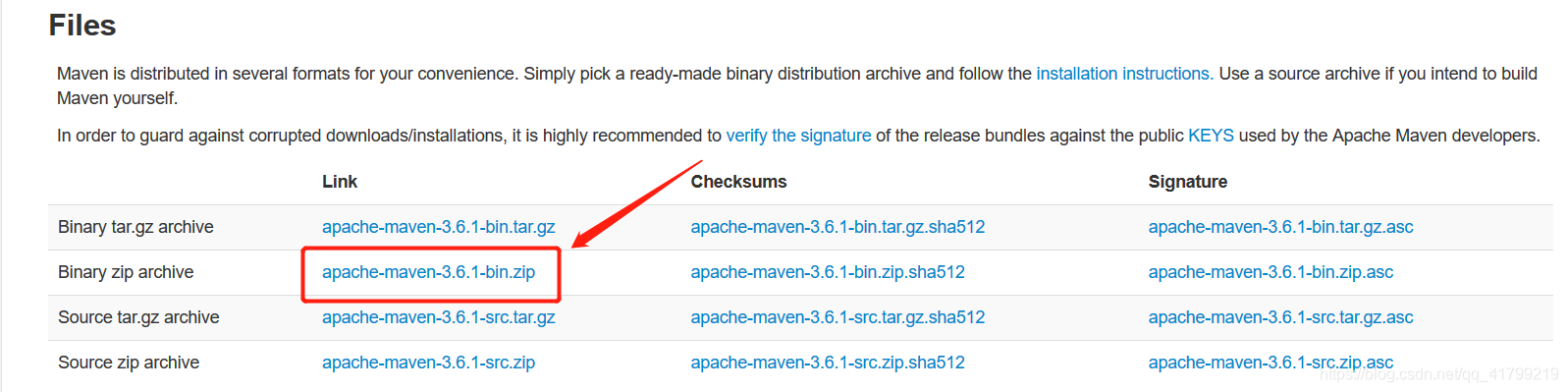
2.配置本地Maven
解压并新建一个本地仓库文件夹,仓库名称可以随意自定义。
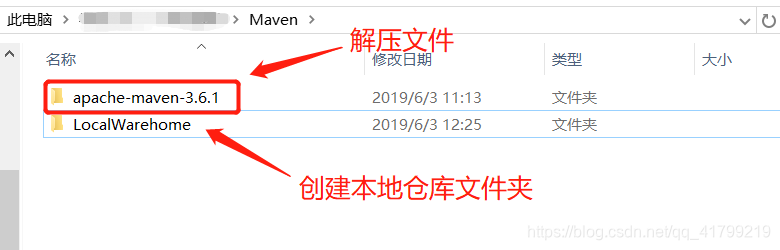
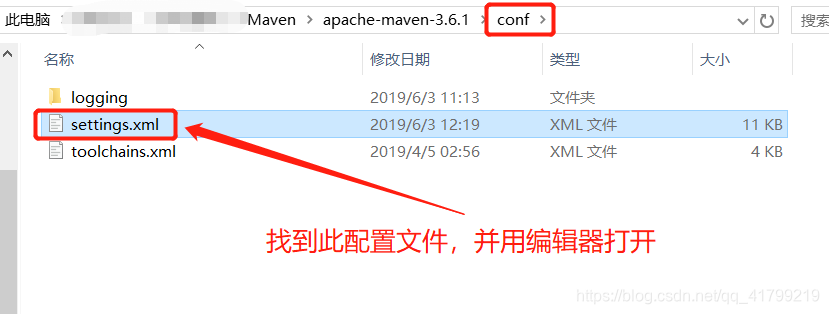 这里仓库的名称要对应好你的文件夹名称
这里仓库的名称要对应好你的文件夹名称
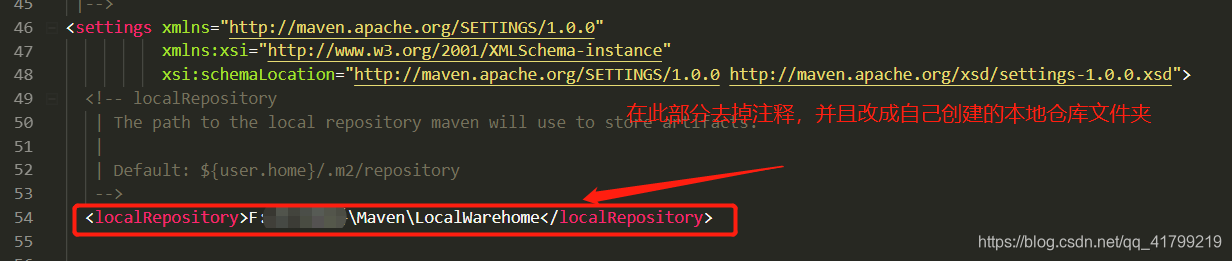
为自己的Maven配置国内镜像源(推荐)
打开自己的 Maven根目录/conf/setting.xml
在 标签之间配置镜像
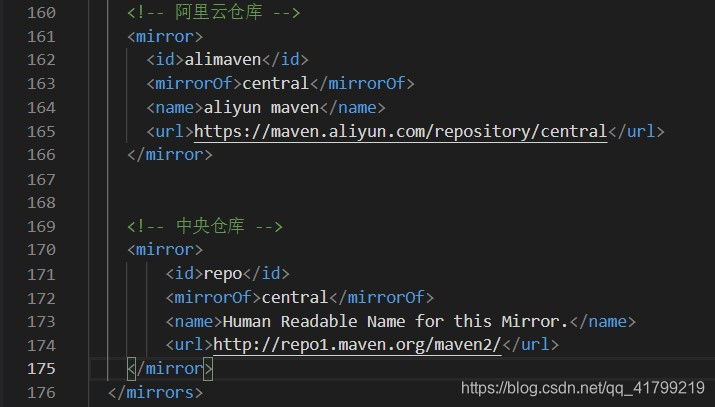
<!-- 阿里云仓库 -->
<mirror>
<id>alimaven</id>
<mirrorOf>central</mirrorOf>
<name>aliyun maven</name>
<url>https://maven.aliyun.com/repository/central</url>
</mirror>
<!-- 中央仓库 -->
<mirror>
<id>repo</id>
<mirrorOf>central</mirrorOf>
<name>Human Readable Name for this Mirror.</name>
<url>http://repo1.maven.org/maven2/</url>
</mirror>
3.在IntelliJ IDEA中配置maven
打开 -> File -> Other Settings -> Default Settings (注意是Default Settings,这个是全局设置,图片中的是本项目设置)
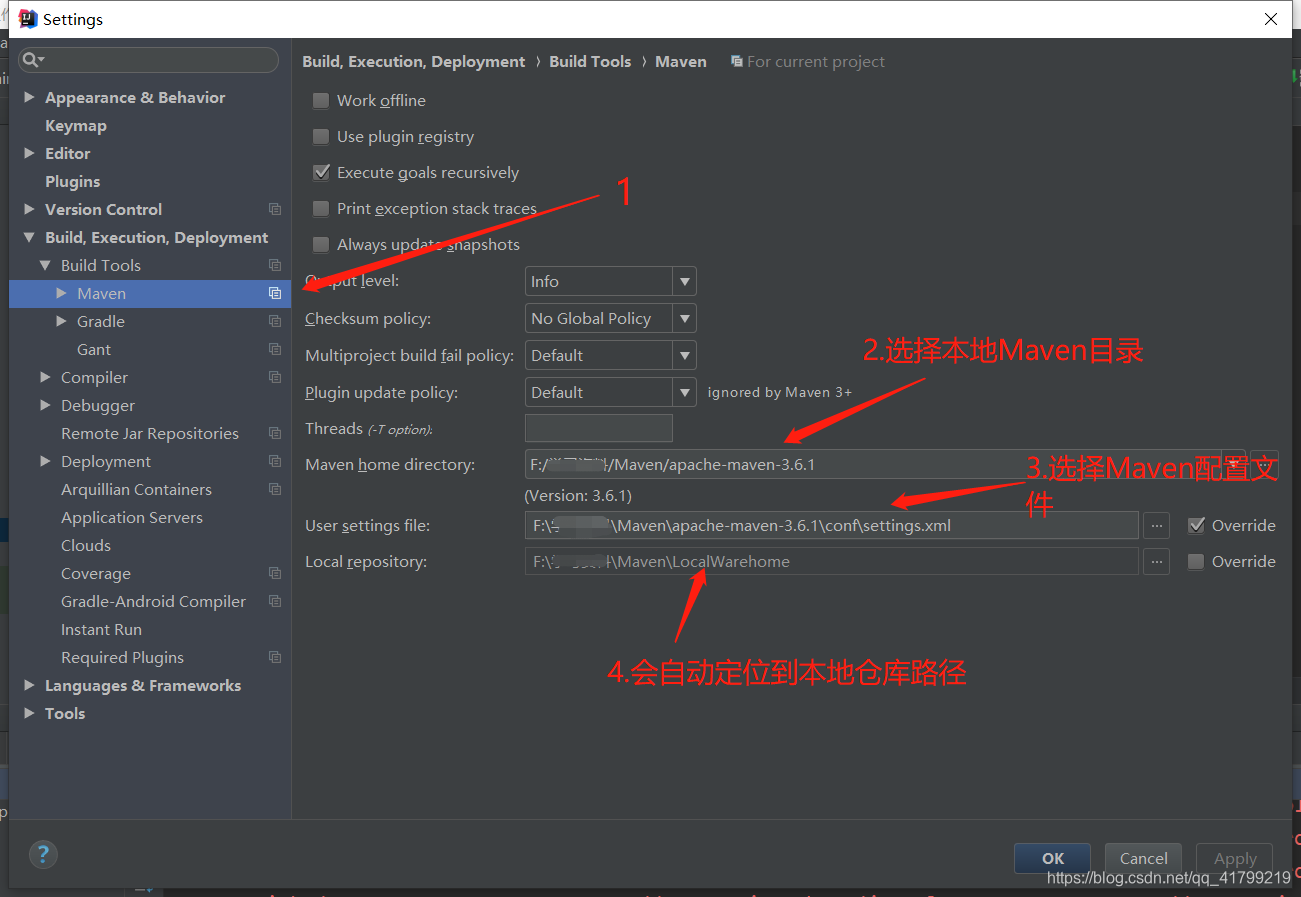
4.新建maven WEB项目
打开 -> File -> New -> Project
点击NEXT
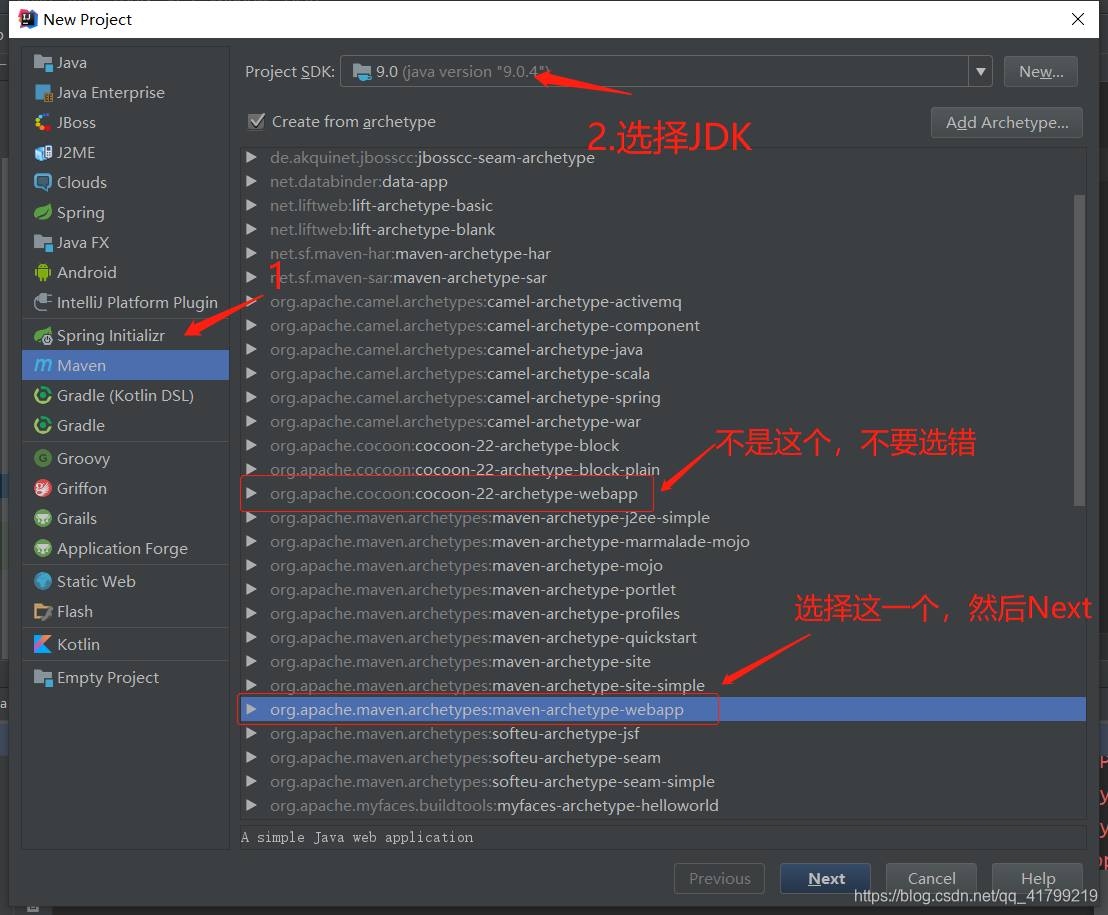
填写GroupId、ArtifactId(groupId一般是域名的反写,也作为项目中类的包名,artifactId是工程名,也就是根文件夹名)
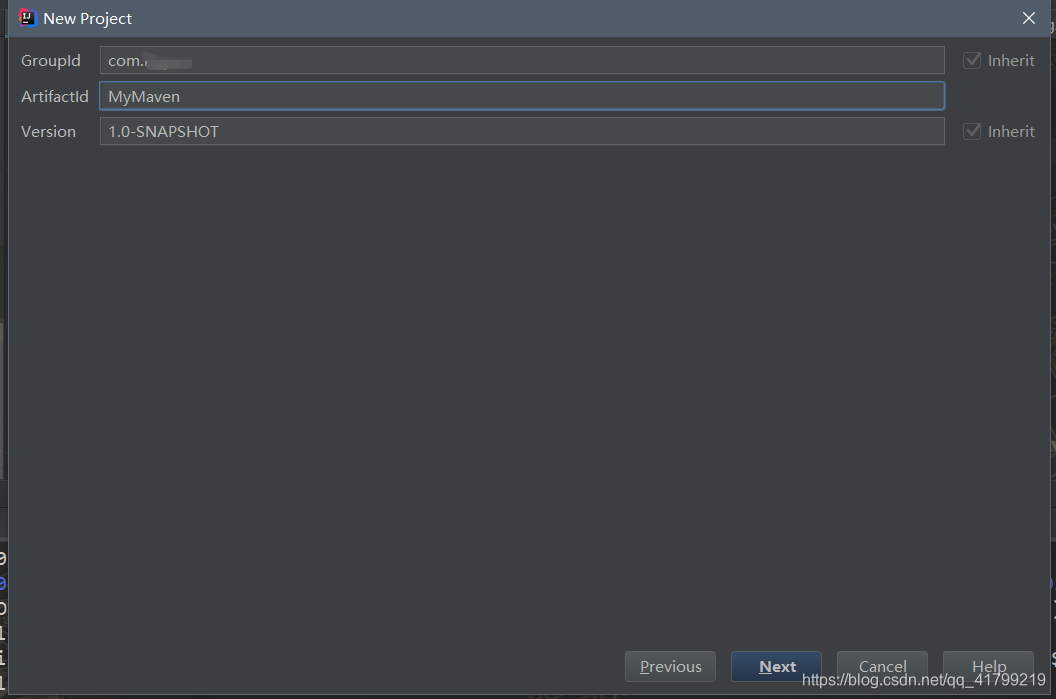
添加的配置为 archetypeCatalog=internal
点击NEXT
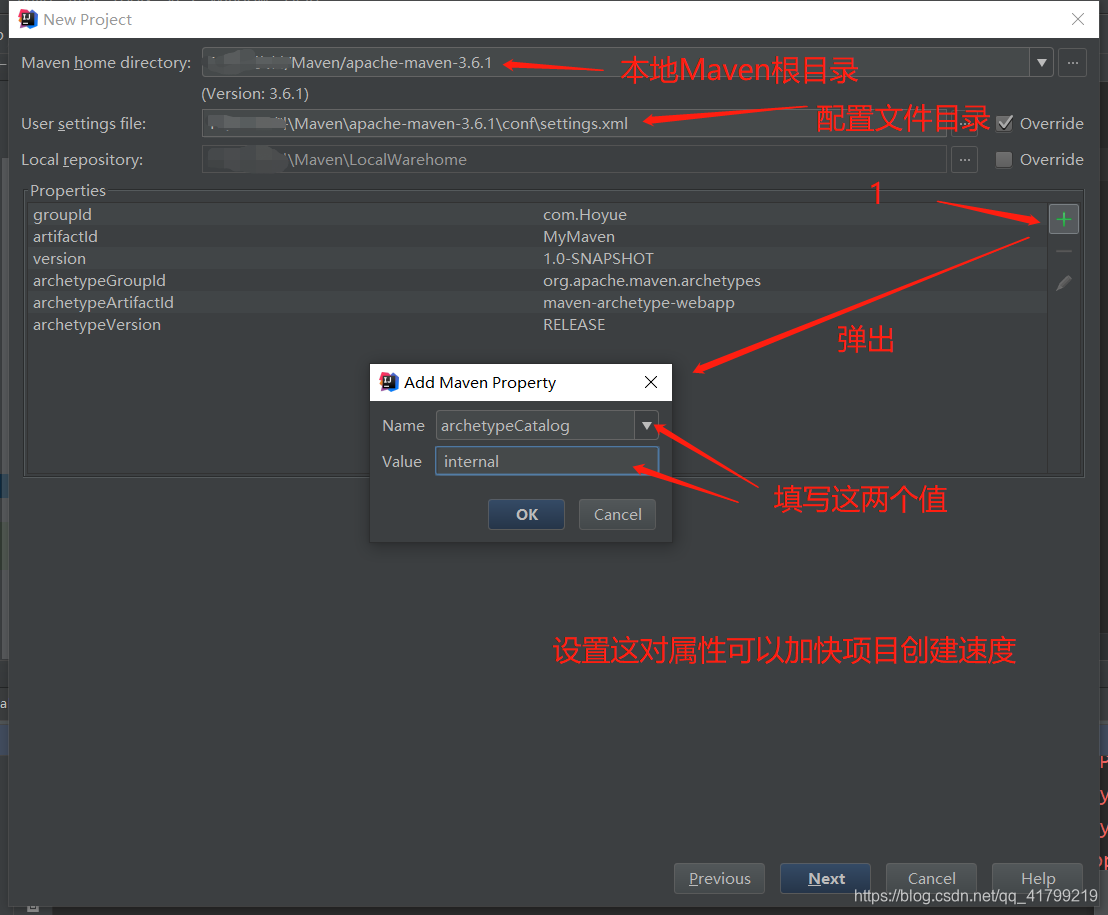
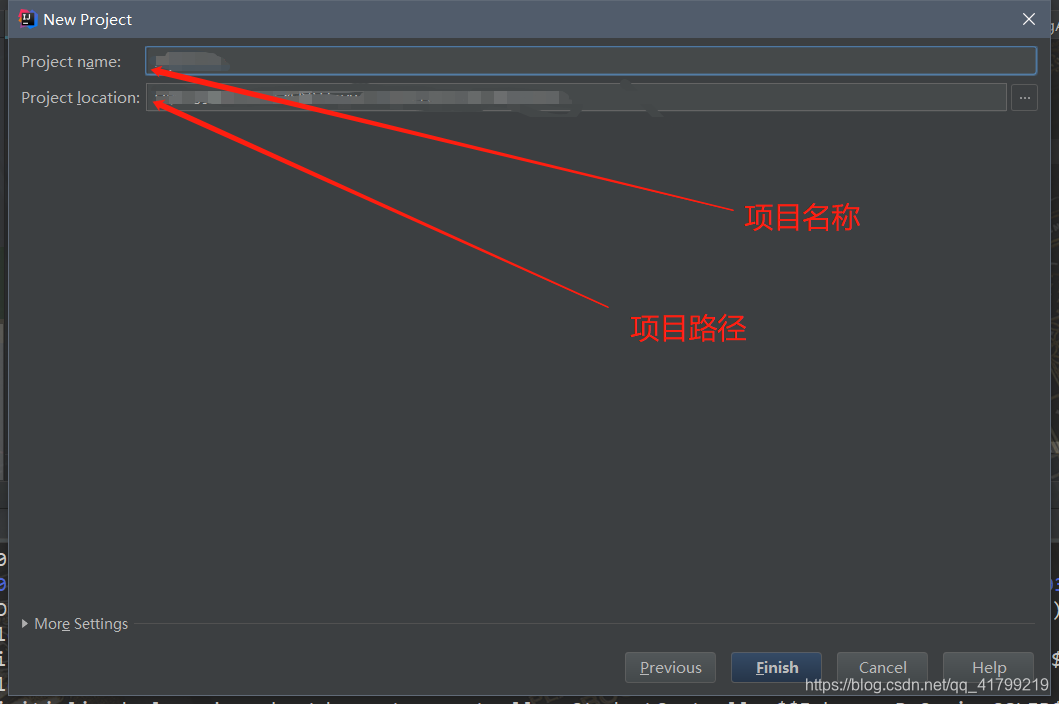
然后点击Finish,等待项目加载完成,第一次创建Maven项目需要等待较长时间。
创建完成后,就会出现如下目录结构。
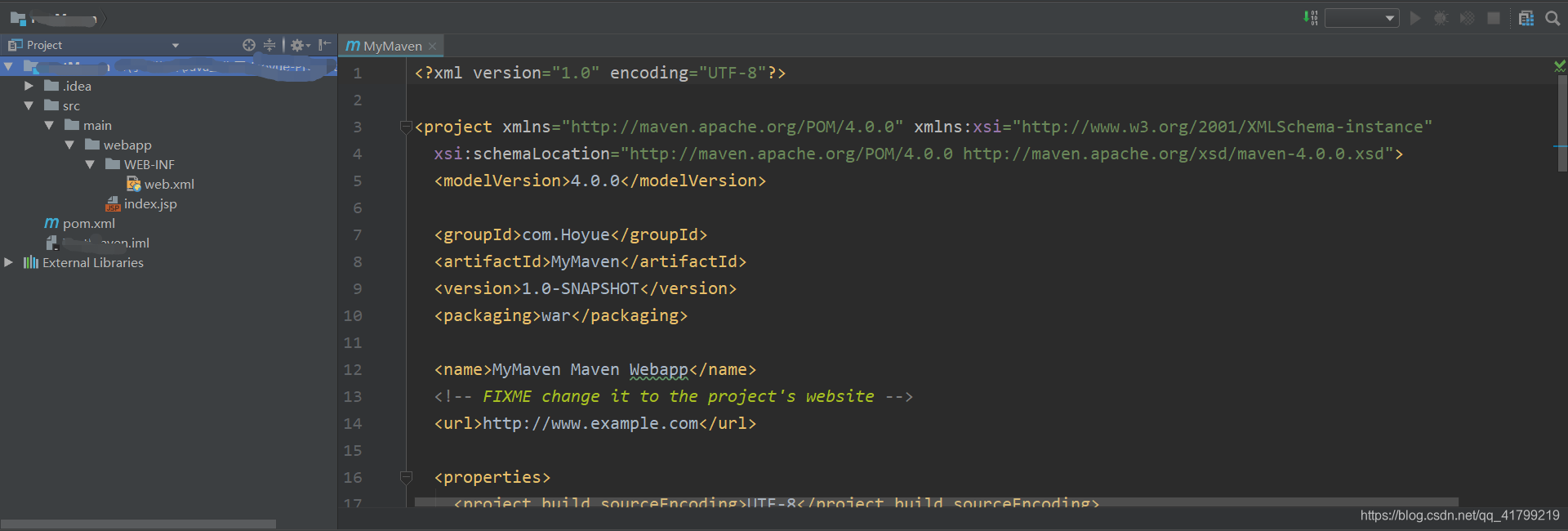
tomcat的配置可以参考以下链接:
IDEA 搭建Maven项目的Tomcat